
Δημοσίευσε
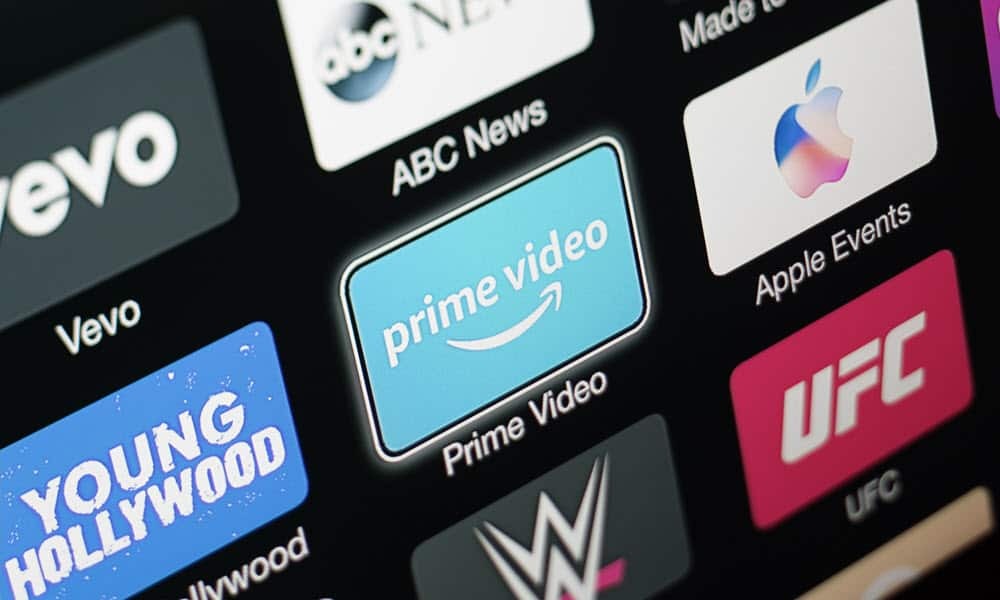
Θα πρέπει να επαναφέρετε το Apple TV σας ως μέτρο αντιμετώπισης προβλημάτων ή για να το ετοιμάσετε για πώληση ή προσφορά. Αυτός ο οδηγός εξηγεί πώς.
Εάν αντιμετωπίζετε προβλήματα με το Apple TV σας που δεν επιλύουν τα τυπικά βήματα αντιμετώπισης προβλημάτων ή κάνετε δώρο ή πουλάτε τη συσκευή σας, μπορείτε να επαναφέρετε τις εργοστασιακές ρυθμίσεις του Apple TV.
Δεν πρέπει να συγχέεται με επανεκκίνηση του Apple TV, η διαδικασία επαναφοράς επαναφέρει τη συσκευή στο πώς βγήκε από το κουτί. Καταργεί τις πληροφορίες σύνδεσης, τις εφαρμογές και τις ρυθμίσεις Apple ID. Η επαναφορά μπορεί επίσης να επιλύσει προβλήματα που αντιμετωπίζετε με τη λειτουργία της.
Έτσι, εάν πουλάτε το Apple TV κουτί σας ή θέλετε να ξεκινήσετε ξανά με μια νέα εγκατάσταση, αυτός ο οδηγός θα σας δείξει πώς να επαναφέρετε το Apple TV σας.
Πώς να επαναφέρετε το Apple TV σας
Πριν πουλήσετε ή δωρίσετε το κουτί σας Apple TV, θα θέλετε να αφαιρέσετε τις εγκατεστημένες εφαρμογές, τις ρυθμίσεις και τους κωδικούς πρόσβασης επαναφέροντάς το. Αυτό είναι επίσης ένα βήμα αντιμετώπισης προβλημάτων «έσχατης λύσης», εάν έχετε εξαντλήσει όλες τις άλλες επιλογές για τη διόρθωση ενός προβλήματος.
Για παράδειγμα, εφόσον η επαναφορά καταργεί όλα τα δεδομένα σύνδεσης, θα πρέπει να συνδεθείτε Apple TV Plus ή Apple Music χρησιμοποιώντας το δικό σας Διαπιστευτήρια Apple ID μόλις ολοκληρωθεί η επαναφορά. Όλες οι εφαρμογές τρίτων καταργούνται επίσης.
Θα χρειαζόταν εγκαταστήστε και συνδεθείτε στο Max, Hulu, ή Disney Plus και υπογράψτε ξανά σε αυτά.
Για να επαναφέρετε τις εργοστασιακές ρυθμίσεις του Apple TV:
- Ενεργοποιήστε το Apple TV σας και χρησιμοποιήστε το τηλεχειριστήριο για να επιλέξετε το Ρυθμίσεις κουμπί από την αρχική οθόνη.
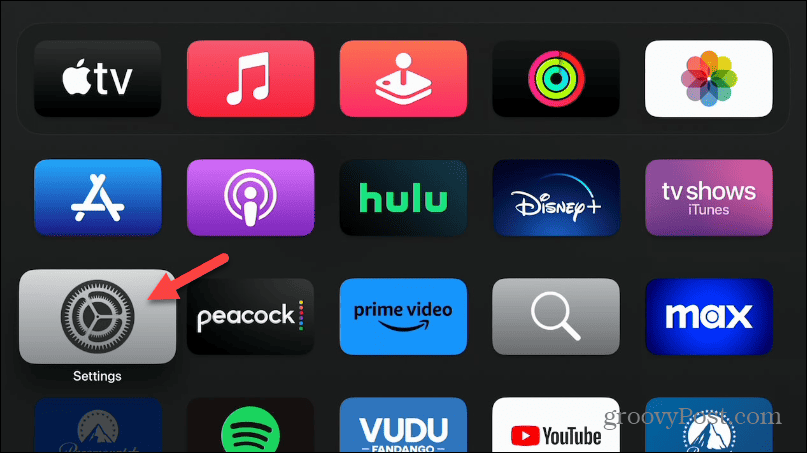
- Κάντε κύλιση προς τα κάτω και επιλέξτε Σύστημα από τη λίστα.

- Σύμφωνα με το Συντήρηση ενότητα, επιλέξτε το Επαναφορά επιλογή από τη λίστα.
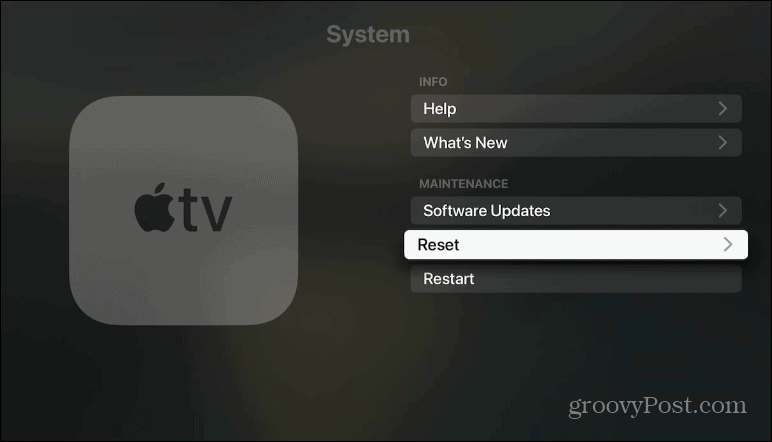
- Τώρα, επιλέξτε την επιλογή επαναφοράς. Μπορείτε να χρησιμοποιήσετε το Επαναφορά επιλογή για επαναφορά του Apple TV στις εργοστασιακές ρυθμίσεις και διαγραφή όλων των ρυθμίσεων και πληροφοριών ή επιλέξτε Επαναφορά και ενημέρωση για να σβήσετε τα πάντα αλλά και να το ενημερώσετε στην πιο πρόσφατη έκδοση του tvOS.

- Κάντε κλικ στο Επιλογή επαναφοράς κουμπί για να επαληθεύσετε ότι θέλετε να διαγράψετε τα πάντα και να επιστρέψετε το Apple TV στις προεπιλεγμένες εργοστασιακές ρυθμίσεις.
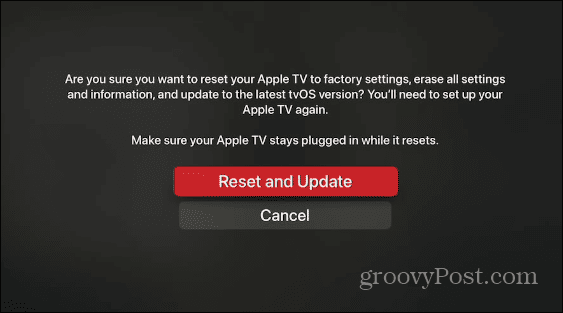
- Θα δείτε μια γραμμή προόδου ενώ το Apple TV αρχίζει να διαγράφει όλες τις ρυθμίσεις, τα δεδομένα, τις εφαρμογές και τις συνδέσεις δικτύου και να τα επαναφέρει στις εργοστασιακές ρυθμίσεις. Αυτή η διαδικασία μπορεί να διαρκέσει λίγο και το Apple TV θα επανεκκινηθεί αρκετές φορές για να ολοκληρωθεί η επαναφορά. Επιπλέον, βεβαιωθείτε ότι παραμένει συνδεδεμένο σε μια πηγή ρεύματος κατά τη διάρκεια ολόκληρης της διαδικασίας.

- Μόλις ολοκληρωθεί η επαναφορά, μπορείτε να τη ρυθμίσετε ξανά. Εάν σκοπεύετε να πουλήσετε ή να δώσετε τη συσκευή, απενεργοποιήστε τη σε αυτό το σημείο - ο άλλος χρήστης θα είναι ελεύθερος να τη ρυθμίσει μόνος του.

Αξίζει επίσης να αναφέρετε ότι εάν έχετε ένα παλιό 2nd ή Apple TV 3ης γενιάς, μπορείτε επίσης να χρησιμοποιήσετε το δικό σας υπολογιστή και iTunes για να επαναφέρετε το Apple TV. Για να λειτουργήσει αυτή η επιλογή, θα χρειαστείτε ένα καλώδιο micro-USB.
Χρήση της Apple TV σας
Με το Apple TV, μπορείτε να απολαύσετε τις καλύτερες από τις πιο σύγχρονες υπηρεσίες ροής. Ωστόσο, εάν η συσκευή σας δεν λειτουργεί σωστά, τα παραπάνω βήματα θα σας βοηθήσουν να επαναφέρετε το Apple TV και να το επαναφέρετε.
Εάν έχετε iPhone, μπορείτε να χρησιμοποιήσετε το Εφαρμογή τηλεόρασης στο τηλέφωνο ως τηλεχειριστήριο για το Apple TV σας. Και αν το τηλέφωνό σας δεν είναι προσβάσιμο, ελέγξτε πώς να το κάνετε διορθώστε το τηλεχειριστήριο Apple TV που δεν λειτουργεί. Επίσης, μάθετε πώς να ελέγχετε το Επίπεδο μπαταρίας του τηλεχειριστηρίου Apple TV.
Αξίζει επίσης να σημειωθεί ότι μπορείτε να απολαύσετε λίγη από την εμπειρία Apple TV σε άλλες συσκευές. Για παράδειγμα, μπορείτε εγκαταστήστε την εφαρμογή Apple TV στο Roku και άλλες συσκευές. Και αν το περιεχόμενό σας φαίνεται στραβά, ίσως χρειαστεί αλλάξτε την ανάλυση της οθόνης Apple TV στην τηλεόραση ή την οθόνη σας.


